Обзор
Хотите восстановить удаленные или потерянные текстовые сообщения с iPhone или Android? Прочтите это руководство и получите самые популярные методы восстановления удаленных текстов с iPhone и Android.
Обзор
Хотите восстановить удаленные или потерянные текстовые сообщения с iPhone или Android? Прочтите это руководство и получите самые популярные методы восстановления удаленных текстов с iPhone и Android.
Для пользователей iPhone или Android текстовые сообщения, вероятно, являются одной из самых ценных вещей на устройстве. Почти все используют приложение «Сообщения», чтобы общаться с друзьями, родственниками и т. Д., И некоторые из ценных разговоров будут много значить для вас. Даже если никто не захочет потерять важные тексты, все еще существует множество ситуаций, которые могут привести к неожиданному удалению текстовых сообщений, таких как ошибочное удаление, обновление системы, проблема с джейлбрейком и т. Д. Если вы застряли в такой проблеме и задаетесь вопросом, возможно ли восстановить удаленные текстовые сообщения, вы пришли в нужное место.
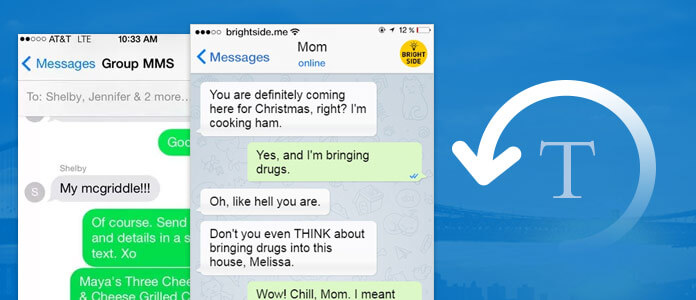
Как восстановить удаленные тексты на iPhone / Android
Большинство пользователей iPhone или Android считают, что после удаления текстовых сообщений они исчезают навсегда, но это не так. Когда вы удаляете или теряете некоторые SMS-сообщения с iPhone или Android, они технически помечаются как «удаленные», но все еще скрыты в системе. Пока вы не перезапишите эти удаленные тексты, есть возможность вернуть их обратно. Все, что вам нужно сделать, - это найти способ удалить «удаленные» метки и снова сделать их видимыми.
Тогда возникает вопрос: как мы можем найти и восстановить удаленные текстовые сообщения на iPhone или Android, если они остаются невидимыми? Нам, любителям, это может показаться невозможным. Но с помощью профессиональных инструментов восстановления текстовых сообщений все стало бы очень просто. В следующей статье мы представим лучшее программное обеспечение для восстановления данных iOS и Android, а также дадим вам полное руководство по восстановлению удаленных текстовых сообщений на iPhone / Android. Продолжайте читать и получите то, что хотите.
Чтобы вернуть удаленные файлы на iPhone, вы можете обратиться к лучшему инструменту для восстановления данных iPhone. Через FoneLab - iOS Восстановление данныхВы можете выборочно получить удаленные сообщения без потери данных. Кроме того, в этом инструменте предусмотрены три дополнительных режима, так что удаленные текстовые сообщения SMS можно получить из вашего iTunes /резервное копирование ICloudили прямо с вашего устройства iOS. Ознакомьтесь с дополнительными функциями этого инструмента и узнайте, как восстановить удаленные тексты, используя каждый режим подробно.
Восстановление данных iPhone позволяет восстанавливать удаленные или утерянные тексты iPhone с устройства iOS, из резервной копии iTunes или из резервной копии iCloud. Теперь бесплатно загрузите программу на свой компьютер или Mac и следуйте инструкциям ниже, чтобы узнать, как восстановить удаленные текстовые сообщения на вашем iPhone 5 / 5s / 6 / 6s / 7/8 / X.
Шаг 1 Открыть iPhone восстановления данных
Установите и запустите FoneLab, выберите функцию восстановления данных iPhone в главном интерфейсе, после чего откроется окно восстановления данных iPhone.

Как восстановить удаленные тексты на iPhone - Open iPhone Data Recovery
Шаг 2 Подключите iPhone к компьютеру
Этот инструмент восстановления текстовых сообщений обычно устанавливает Восстановление с устройства iOS в качестве режима по умолчанию. Теперь вы можете подключить iPhone к компьютеру через USB-кабель. Нажмите кнопку «Доверие» на вашем iPhone, чтобы разрешить соединение, скоро iPhone Data Recovery отобразит имя вашего iPhone и другую информацию.

Восстановление удаленных текстов на iPhone - Подключите iPhone к компьютеру
Шаг 3 Начать сканирование iPhone
Нажмите кнопку «Начать сканирование», чтобы отсканировать все данные вашего iPhone, включая удаленные текстовые сообщения. Через несколько секунд программа покажет вам, сколько существующих и удаленных файлов было найдено.
Шаг 4 Предварительный просмотр удаленных текстов на iPhone (включая сообщения WhatsApp)
Все файлы iPhone перечислены как разные категории слева. Установите флажки «Сообщения», «WhatsApp» или «Вложения сообщений», чтобы просмотреть все текстовые сообщения на главном экране. Удаленные будут отмечены красным, а существующие - черным. Вы также можете включить «Отображать только удаленные элементы» для просмотра только удаленных текстов.

Как восстановить удаленные тексты на iPhone - Предварительный просмотр удаленных текстов на iPhone
Шаг 5 Восстановить удаленные текстовые сообщения
Выберите все удаленные текстовые сообщения, которые вы хотите восстановить, затем нажмите кнопку «Восстановить» в правом нижнем углу. Подтвердите путь для сохранения текстов, после чего удаленные сообщения будут экспортированы на компьютер в формате CSV или HTML.
Это оно! Теперь вы можете проверить все удаленные сообщения на вашем компьютере. Как видите, этот метод прост в использовании и не вызывает потери данных вообще. Помимо восстановления удаленных текстовых сообщений на вашем iPhone X / 8/7/6/5/4, вы также можете просто использовать iPhone Data Recovery для передачи существующих сообщений с iPhone на компьютер для резервного копирования, наряду с другими файлами, включая контакты, историю вызовов, фотографии, заметки, календарь, история сафари и т. д.
FoneLab iPhone Data Recovery позволяет вам извлекать текстовые сообщения с iPhone напрямую, но если вам не повезло, что ваш iPhone сломан, неуместен или украден, этот метод может показаться непрактичным. К счастью, FoneLab - iPhone Data Recovery уже подумала об этом и предложила вам другие способы достижения этого. При условии, что вы сделали резервное копирование ITunes раньше процесс восстановления становится намного проще для вас. В частности, iPhone Data Recovery имеет режим «Восстановить из файла резервной копии iTunes», который позволяет извлекать удаленные текстовые сообщения из резервной копии iTunes. Этот метод не требует iTunes вообще, так что никакие данные на вашем iPhone не будут удалены или перезаписаны.
Теперь вы можете бесплатно загрузить iPhone Data Recovery на свой iPhone X / 8/7 / 6s / 6 / 5s / 5 и выполнить следующие шаги, чтобы восстановить потерянные или удаленные текстовые сообщения из резервной копии iTunes.
Шаг 1 Открыть iPhone восстановления данных
Установите FoneLab, выберите функцию «Восстановление данных iPhone» в главном интерфейсе, затем выберите Восстановление из файла резервной копии iTunes режим с левой панели.

Как восстановить удаленные тексты на iPhone - Восстановление из резервной копии iTunes
Шаг 2 Сканирование резервной копии iTunes
Все файлы резервных копий iTunes будут отображаться с именем устройства, последними данными резервной копии и серийным номером. Выберите файл резервной копии iTunes, который содержит удаленные текстовые сообщения, из списка, а затем нажмите кнопку «Начать сканирование» для сканирования резервной копии iTunes.

Как восстановить удаленные текстовые сообщения на iPhone - Сканировать резервную копию iTunes
Шаг 3 Просмотр удаленных текстовых сообщений в резервной копии
После сканирования все файлы iPhone будут перечислены в виде различных категорий слева. Установите флажки «Сообщения» и «Вложения сообщений», чтобы просмотреть все текстовые сообщения / SMS / MMS на главном экране, если вы хотите восстановить сообщения WhatsApp, проверьте также «WhatsApp». Удаленные будут отмечены красным, а существующие - черным. Вы также можете включить «Отображать только удаленные элементы» для просмотра только удаленных текстов.

Как восстановить удаленные текстовые сообщения на iPhone - Просмотр удаленных текстовых сообщений
Шаг 4 Восстановить удаленные текстовые сообщения из резервной копии iTunes
Выберите все удаленные текстовые сообщения, которые вы хотите вернуть, затем нажмите кнопку «Восстановить» в правом нижнем углу. Подтвердите путь, по которому вы хотите сохранить тексты, тогда все сообщения будут экспортированы на компьютер в формате CSV и HTML.
Говорят, что наши сообщения являются наиболее важными файлами данных на наших телефонах, поэтому это может быть крайне разочаровывающим, когда мы случайно удаляем или теряем их. Любой возможный метод восстановления текстовых сообщений может спасти вам жизнь.
В статье выше мы рассмотрели два эффективных метода для вас. Вы можете восстановить удаленные текстовые сообщения с iPhone или восстановить из резервной копии iTunes. Однако, что если ваш iPhone сломался или украден, а у вас вообще нет резервной копии iTunes? Не сдавайся сейчас! У вас есть шанс вернуть удаленные сообщения с помощью резервной копии iCloud. По умолчанию iCloud автоматически создает резервные копии основных данных на вашем iPhone, включая текстовые сообщения, контакты, заметки и т. Д. Это означает, что вы можете восстановить удаленные текстовые сообщения, восстановив весь файл резервной копии iCloud. Но вы должны знать, что во время этого процесса все существующие данные на вашем iPhone будут заменены файлами резервных копий, и нет способа решить, что сохранить.
Утилита iPhone Data Recovery также обеспечивает режим «Восстановление из файла резервной копии iCloud», и, поверьте мне, было бы гораздо удобнее получить обратно удаленные текстовые сообщения. Вначале не нужно выполнять сброс, а это значит, что потери данных не будет, и вы можете выборочно получать текстовые сообщения по своему усмотрению.
Шаг 1 Открыть iPhone восстановления данных
Установите FoneLab, выберите функцию «Восстановление данных iPhone» в главном интерфейсе, затем выберите режим «Восстановление из файла резервной копии iCloud» на левой панели. Следуйте инструкциям, чтобы войти в iCloud с Apple ID и паролем.

Как восстановить удаленные текстовые сообщения - Open iPhone Data Recovery
Шаг 2 Сканирование резервной копии iCloud
После входа в iCloud все файлы резервных копий iCloud будут отображаться с именем, последними данными резервного копирования и учетной записью iCloud. Выберите файл резервной копии iCloud из списка и нажмите кнопку «Загрузить» для сканирования резервной копии iCloud.

Восстановить удаленные текстовые сообщения на iPhone X / 8/7/6/5 - Сканировать резервную копию iCloud
Шаг 3 Просмотр удаленных текстовых сообщений в резервной копии
После сканирования все файлы iPhone будут перечислены в виде различных категорий слева. Установите флажки «Сообщения» и «Вложения сообщений», чтобы просмотреть все текстовые сообщения на главном экране. Удаленные будут отмечены красным, а существующие - черным. Вы также можете включить «Отображать только удаленные элементы» для просмотра только удаленных текстов.

Как восстановить удаленные тексты на iPhone - Просмотр текстовых сообщений
Шаг 4 Восстановить удаленные текстовые сообщения
Выберите все удаленные текстовые сообщения, которые вы хотите вернуть, затем нажмите кнопку «Восстановить». Подтвердите путь, по которому вы хотите сохранить тексты, тогда все сообщения будут извлечены на локальный диск в формате CSV и HTML.
Для пользователей Android также есть много неудачных событий, которые легко приводят к удалению текстовых сообщений. Как мы уже упоминали в начале, не все удаленные тексты теряются, но временно сохраняются в виртуальном пространстве. С помощью соответствующего инструмента для восстановления текстовых сообщений Android, вы можете легко получить их обратно.
Android Восстановление данных Это профессиональный инструмент для извлечения данных Android, который позволяет вам легко восстанавливать удаленные SMS с Android, включая имя, дату и подробное содержимое, а также другие популярные файлы, такие как контакты, фотографии, журналы вызовов, видео и т. д. Он отлично поддерживает смартфоны марки Samsung, Motorola, HUAWEI, HTC, LG, Sony, MEIZU и так далее. Теперь вы можете бесплатно скачать программу и следовать инструкциям, чтобы узнать, как ее использовать.
Шаг 1 Открыть Android инструмент восстановления текстов
Запустите Android Data Recovery и убедитесь, что вы выбрали функцию «Android Data Recovery» на левой панели.
Шаг 2 Подключите Android к компьютеру
Подключите ваш телефон Android к компьютеру через USB-кабель. Подождите, пока ваш телефон Android будет обнаружен автоматически.

Как восстановить удаленные текстовые сообщения на Android - Подключите Android к компьютеру
Функции
Во время соединения ваш Android, вероятно, сообщит вам, чтобы разрешить отладку по USB, делайте, как он говорит.
Шаг 3 Выберите текстовые файлы Android для сканирования
Выберите типы файлов, которые вы хотите сканировать и восстанавливать. Здесь нужно проверить «Сообщения», «Вложения сообщений», затем нажать кнопку «Далее». Если вы также намереваетесь восстановить потерянные сообщения WhatsApp, проверьте также «WhatsApp».

Как восстановить удаленные тексты на Android - выберите Android тексты
Шаг 4 Предварительный просмотр и восстановление удаленных текстовых сообщений
Процесс сканирования будет завершен через несколько секунд. Выберите «Сообщения» из списка слева, и тогда вы сможете просмотреть все сообщения справа. Чтобы быстро отметить удаленные текстовые сообщения, вы можете перевести «Только отображать удаленные элементы» в «Вкл.». Нажмите «Восстановить» и выберите папку назначения, чтобы отменить удаленные текстовые сообщения.

Как восстановить удаленные текстовые сообщения - Предварительный просмотр и восстановление удаленных текстовых сообщений
Вам может понадобиться: Как восстановить заблокированные сообщения на iPhone
В этой статье мы в основном показали вам лучшие способы восстановления удаленных текстов на iPhone или Android. Еще есть вопросы? Не стесняйтесь оставлять свои комментарии внизу.